|
Soft Colours

- used with permission for Shewolfs Domain -
Dieses Tutorial wurde mit PSP 12 geschrieben.
Es lässt sich aber auch mit den Vorgängerversionen problemlos nacharbeiten.
© Biene - All Rights Reserved. Bitte lest meine
Terms of Use.
Vervielfältigen oder Nutzung für
Bastelforen als Aufgabe nur mit meiner Erlaubnis !
Du benötigst dieses
Material.
Such dir bitte selber eine geeignete Haupttube.
Ich verwende eine Tube von Yez ©Arisu, diese darfst du
jedoch nicht ohne Genehmigung benutzen.
Der Background und die Feder sind ©Biene.
Das Decomaterial ist von Marif, Mariel und Design NF.
Ein riesengroßes Dankeschön geht an die fleißigen Tuber
der Tubengruppen denen ich angehöre.
Das Wasserzeichen der einzelnen Tuben ist in den Tuben enthalten.
Aus Respekt verändere weder die
Filenames, die Tube selber, noch entferne das Wasserzeichen!
Das © bleibt beim jeweiligen Original Artist.
Filter:
keine
Öffne eine neue Leinwand 650 x 450 px transparent.
Füll die Ebene mit #d6e9f2.
Öffne background_softcolours_biene.pspimage.
Kopiere den Hintergrund als neue Ebene in dein Bild.
Deckfähigkeit - 57%.
Öffne MarieL_2008_04Avril_And03t1.psp.
Kopiere die Eisblume als neue Ebene in dein Bild.
Mischmodus - Helligkeit (Vorversion)
Deckfähigkeit - 38%.
Effekt - Kanteneffekt - Nachzeichnen.
Verschieb sie nach unten links.
Orientiere dich hierfür am Vorschaubild.

Öffne feder.pspimage.
Kopiere die Feder als neue Ebene in dein Bild.
Bild - Größe ändern - 60 % - Größe alle Ebenen anpassen
- ausgeklickt.
Bild - Frei drehen - 90 Grad - nach links - nichts
angeklickt.
Verschieb die Feder ebenfalls nach links unten.
Deckfähigkeit - 86 %.
Öffne Marif_2007_07Juillet_misted_decor0194.psp.
Kopiere dieses Element als neue Ebene in dein Bild.
Verschieb es ebenfalls nach links unten in die Ecke.
Anpassen - Farbton/Sättigung/Helligkeit.
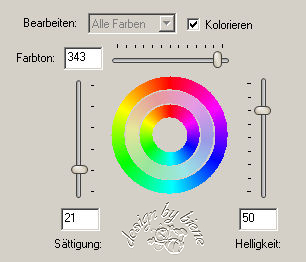
Mischmodus - Helligkeit.
Öffne outlawbydesignft507.psp.
Aktiviere dein Freihandwerkzeug und ziehe dir folgende
Auswahl auf.
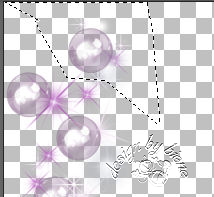
Kopiere diesen Ausschnitt als neue Ebene in dein Bild.
Verschieb diese Ebene nach oben links.
Anpassen - Helligkeit und Kontrast.
Helligkeit - 18.
Kontrast - 10.
Mischmodus - Helligkeit (Vorversion).
Öffne deine ausgesuchte Tube.
Kopiere sie als neue Ebene in dein Bild.
Verschieb sie etwas nach rechts.
Effekt - 3D-Effekt - Schlagschatten.
2 - 2- 55 - 20 - Farbe #96ccde.
Zusammenfassen - Alle zusammenfassen.
Mit Shift+D verdoppelst du dein Bild und legst eines
beiseite.
Bild - Größe ändern - 700 x 500 - Haken bei
Seitenverhältnis raus.
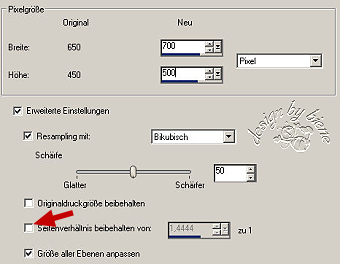
Anpassen - Bildschärfe verringern - Gaußscher
Weichzeichner - Radius 5.
Ebenen - neue Rasterebene.
Auswahl - Alles.
Füll die Auswahl mit #b5d5e7.
Auswahl - ändern - verkleinern - 1 px.
Drück einmal die Entf-Taste deiner Tastatur.
Auswahl - aufheben.
Mischmodus - Multiplikation.
Zusammenfassen - Alle zusammenfassen.
Wechsel auf dein Bild welches wir beiseite gelegt haben.
Ebenen - neue Rasterebene.
Auswahl - Alles.
Füll die Auswahl mit #b5d5e7.
Auswahl - ändern - verkleinern - 1 px.
Drück einmal die Entf-Taste deiner Tastatur.
Auswahl - aufheben.
Zusammenfassen - Alle zusammenfassen.
Bearbeiten - Kopieren.
Wechsel auf dein großes Bild.
Bearbeiten - Einfügen - Als neue Ebene.
Effekt - 3D-Effekt - Schlagschatten.
2 - 2- 20 - 12 - schwarz.
Wiederhole den Schatten H&V mit -2.
Füge nun die nötigen ©Infos, deinen Namen oder
Wasserzeichen ein.
Wechsel noch einmal auf die unterste Ebene.
Ebenen - Duplizieren.
Auswahl - Alles - Auswahl ändern - verkleinern 1 px.
Effekt - Textureffekt - Jalousie.
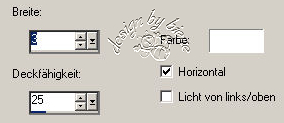
Auswahl - aufheben.
Deckfähigkeit - 70 %.
Zusammenfassen - Alle zusammenfassen - als jpg.
abspeichern - und fertig bist du!
Ich hoffe du hattest ebenso viel Spaß wie ich an diesem
Tut!
- 29. Januar 2010 -
- Home -
|